10 trucos de Safari en iOS y iPadOS que funcionan manteniendo apretada la pantalla
Unas funciones realmente útiles que quizá desconocías.
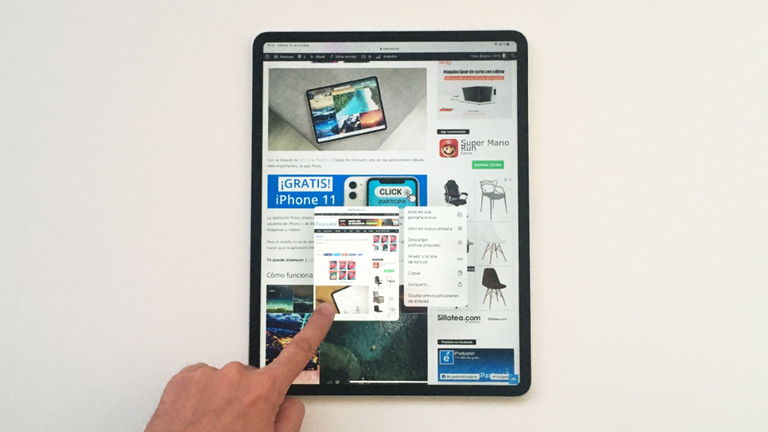
A lo largo de todos estos últimos años Apple ha ido incorporando poco a poco muchas funciones en su sistema operativo. Algunas de ellas se habilitan con gestos táctiles sobre la pantalla, otras se activan mediante botones, y otras se utilizan al mantener el dedo presionado sobre la pantalla.
Y de estas últimas vamos a hablar en este artículo. Nos centraremos en una serie de funciones, prestaciones y trucos que se pueden habilitar en Safari al mantener el dedo presionado en elementos específicos de la interfaz de usuario.
Es posible que si no sueles mantener tu dedo presionado en algunos elementos de tus aplicaciones favoritas todavía no conozcas algunos de los secretos que oculta la funcionalidad Haptic Touch de Apple. Hoy te desvelamos algunos de los atajos, menús y accesos directos que podrás descubrir al mantener tu dedo presionado sobre la pantalla mientras usas Safari, el navegador web por defecto de Apple.13
Te puede interesar | IOS13 pequeños detalles visuales de iPadOS 13 que marcan la diferencia con respecto a Android
Trucos de Safari
Safari es una de las aplicaciones que más funciones ofrece a los usuarios cuando estos mantienen su dedo presionado sobre la pantalla. Los editores de MacRumors han recopilado una serie de trucos muy interesantes tanto para iOS 13 como para iPadOS 13.
1. Añade múltiples favoritos a la vez
¿Sabías que tienes la posibilidad de añadir muchas páginas web a tus favoritos al mismo tiempo? Solo tienes que tener abiertas las diferentes ventanas, mantén tu dedo presionado sobre el botón de historial, lectura y favoritos (un icono con forma de libro abierto) y selecciona la opción de "Añadir a favoritos" las páginas web de las pestañas que tengas abiertas.
2. Copiar contenidos en tus carpetas
Si tienes una carpeta de páginas web en tus marcadores de Safari, mantén tu dedo presionado sobre el icono de dicha carpeta y selecciona "Copiar contenido" y se copiarán todos los enlaces de tu carpeta para que los puedas compartir o almacenar en otro lugar y/o aplicación.
3. Desplazamiento rápido
Con la llegada de iOS 13 y de iPadOS 13 ahora en Safari tenemos una pequeña barra lateral de desplazamiento en la parte izquierda de las páginas web. Si mantienes tu dedo presionado sobre esta barra de desplazamiento podrás hacer scroll de forma muchísimo más rápida. Súper truco.
4. Cerrar todas las pestañas abiertas
Mantén tu dedo presionado sobre el botón de las pestañas y selecciona "Cerrar las X pestañas".
5. Volver a abrir pestañas cerradas recientemente
Si has cerrado una página web sin querer, mantén tu dedo presionado sobre el botón "+" en la vista de pestañas y echa un vistazo a todas las páginas web que has visitado recientemente.
6. Abrir muchas páginas web
Mantén tu dedo presionado sobre una carpeta de tus marcadores y selecciona "Abrir en nuevas pestañas" para abrir todas tus páginas web favoritas de un solo golpe.
7. Previsualizar el contenido de un enlace
¿Quieres echar un leve vistazo al contenido de un enlace sin tener que entrar a la página web? No problem. Mantén tu dedo presionado sobre el enlace y verás una miniatura de la web. En este tutorial puedes aprender a activar y desactivar la vista previa de los enlaces en iOS 13 y iPadOS 13.
8. Fusionar todas las ventanas
Los usuarios de iPadOS 13 que suelan usar las funciones Slide Over y Split View de la Multitarea del iPad ya conoceréis más que de sobra este fantástico truco. Cuando tienes dos ventanas abiertas (en pantalla dividida) en Safari, si mantienes tu dedo presionado sobre el botón de las pestañas de la esquina superior derecha podrás fusionar todas las ventanas.
Adicionalmente, este método también te servirá para abrir una página web en una nueva ventana (sobre un enlace) o abrir una nueva ventana (sobre el botón de pestañas).
9. Descargar archivos
Si encuentras un enlace que lleva a la descarga de un archivo, mantén tu dedo presionado sobre él para descargar el archivo de destino. Puedes probar con este archivo de descarga (es una imagen).
10. Menú de pestañas
Si tienes múltiples pestañas abiertas, puedes mantener tu dedo presionado sobre cualquier pestaña para acceder al panel de gestión de pestañas. Solo disponible para iPad.
Esperamos que te hayan gustado estos trucos para Safari, si tienes cualquier duda te esperamos en el apartado de los comentarios.